轻松搞定 Word A3 变 A4 排版,详细教程指南
在日常办公和学习中,我们经常会用到 Word 文档进行文字处理,而纸张大小的设置是一个常见但又容易让人困惑的问题,尤其是将 A3 纸张设置为 A4 大小,就让我为您详细介绍正确的设置方法。
要实现 Word A3 变 A4 排版,第一步是打开您的 Word 文档,找到页面布局选项卡,在其中您能够看到纸张大小的设置选项。
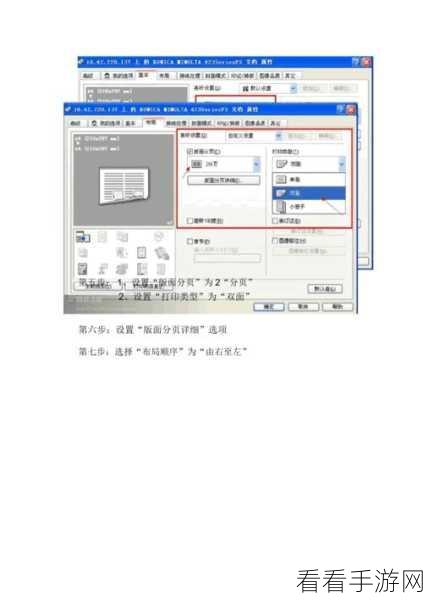
点击纸张大小选项,在弹出的下拉菜单中选择 A4 尺寸,这一步操作非常关键,它直接决定了您文档的页面布局。
需要注意的是,如果文档中已经存在内容,可能会因为纸张大小的改变而导致排版的变化,您需要仔细检查文档的内容,对可能出现的排版问题进行调整,图片、表格的位置可能会发生偏移,文字的行间距、段落间距也可能需要重新设置。
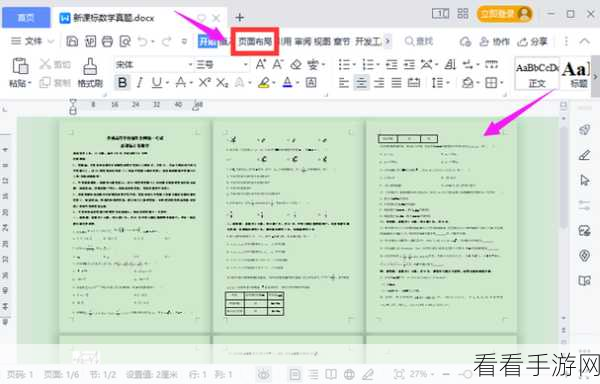
如果您的文档中有分节的情况,还需要对每个节的纸张大小分别进行设置,以确保整个文档的页面布局统一、美观。
掌握 Word 文档中纸张大小的设置方法,能够让您更加高效地完成文档的编辑工作,避免因为排版问题而浪费时间和精力。
文章参考来源:个人多年办公软件使用经验总结
